Excel VBA:他のソフト(メモ帳)を制御する|Shell・SendKeys
Excelでメモ帳を起動するなどの制御するVBAを掲載しています。
Homeに戻る > Excel 数値・文字列・検索・印刷のTipsへ
ここではメモ帳を起動・文字入力・ファイルの保存・閉じるの操作をVBAで行います。
操作はShell関数と Sendkeysメソッドを使います。
Sendkeysで操作するには、対象ソフトがアクティブでないといけません。
又、想定以外のことが発生した場合、うまくいかなくなります。
例えば今回の場合、同名のファイルが存在する場合、「上書きしますか?」のメッセージが出る為、うまく制御できません。
Shell関数の構文
Shell(pathname[,windowstyle])
- pathname:(省略不可)実行するプログラム名を指定します。
- windowstyle:(省略可)実行時のウィンドウ形式を指定します。
引数windowstyleで使用できる定数
| 定数 | 値 | 内容 |
| vbHide | 0 | フォーカスを持った、非表示のウィンドウ |
| vbNormalFocus | 1 | フォーカスを持った、元のサイズと位置に復元されたウィンドウ |
| vbMinimizedFocus | 2 | (既定値)フォーカスを持った、最小化のウィンドウ |
| vbMinimizedFocus | 3 | フォーカスを持った、最大化のウィンドウ |
| vbNormalNoFocus | 4 | フォーカスを持たない、元のサイズと位置に復元されたウィンドウ |
| vbMinimizedNoFocus | 6 | フォーカスを持たない、最小化のウィンドウ |
Sendkeysメソッドの構文
キーボード操作をアクティブなウィンドウに送信します。
SendKeys string, [ wait ]
- string:(省略不可)キーボード操作を指定する文字列式
- wait:(省略可)待機モードを指定します。
FALSE:(既定値)キーが送信された直後のプロシージャに制御が戻ります。
TRUE:キーボード操作が渡るまで処理が中断されます。
関連する「Excelでランチャーソフトを作ってみよう」を掲載していますので参照してください。
メモ帳を制御するVBA
VBAコードの流れの解説
- メモ帳(ノートパッド)を起動
- 文字を入力
- メニューを開きファイルの保存を実行 「ALT」+「F」「S]キー
- Enterキー
- メモ帳を'終了します。「ALT」+「F4」キー
ExcelシートのVBAコード
Private Sub ExMemo()
'メモ帳(ノートパッド)を起動
Shell "c:\windows\system32\notepad.exe", vbNormalFocus
DoEvents
'文字を入力
SendKeys "他のソフトを操作テスト"
'メニューの保存 「ALT」+「F」「S]
SendKeys "%FS", True
'ファイル名
SendKeys "c:\test01.txt", True
'Enterキー
SendKeys "{ENTER}", True
'既に同名のファイルが存在する場合、
'「上書きしますか?」のメッセージが出る為、
'うまく終了できません。
'終了します。「ALT」+「F4」
SendKeys "%{F4}", True
End Sub
Private Sub CommandButton1_Click()
ExMemo
End Sub
Excel実行画面
「メモ帳をコントロール」ボタンをクリックすると、ExMemo()プロシージャが呼ばれます。
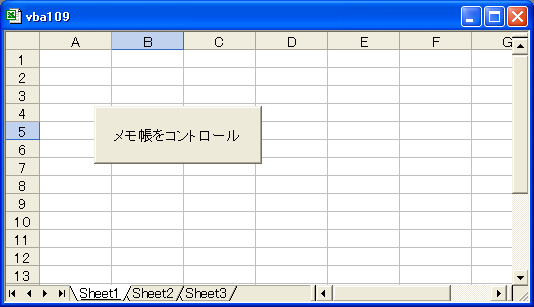
SendKeys "他のソフトを操作テスト" が実行された画面です。
文字が入力されています。
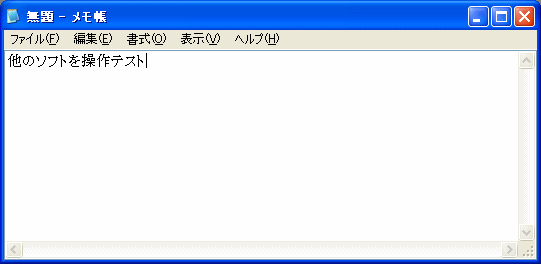
Homeに戻る > Excel 数値・文字列・検索・印刷のTipsへ
■■■
このサイトの内容を利用して発生した、いかなる問題にも一切責任は負いませんのでご了承下さい
■■■
当ホームページに掲載されているあらゆる内容の無許可転載・転用を禁止します